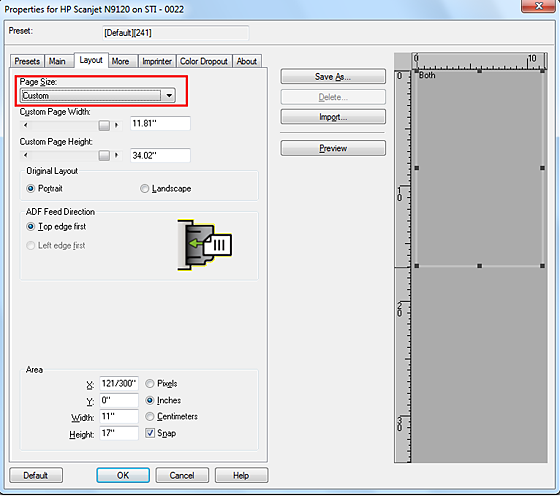在 Acrobat 中,選擇「檔案 > 建立 > 從掃描器建立 PDF > 自訂掃描」。
上次更新時間
2023年5月24日
掃描 Letter 大小卻產生 Legal 大小的 PDF
使用 Acrobat 掃描 Letter 大小 (8.5" x 11") 文件時,卻產生 Legal 大小 (8.5" x 14") PDF。
解決方法: 使用掃描器選項,選擇正確大小
-
-
按一下掃描器名稱右方的「選項」按鈕。
-
在「掃描器選項」對話方塊中,選擇快顯功能表中的「顯示掃描器的原生介面」。
-
在掃描器介面中,選擇正確頁面大小。
Windows: 選擇「頁面大小」快顯功能表中的「Letter」。
Mac OS: 選擇「頁面」快顯功能表中的「Letter」。
註解:在 Acrobat 中選取「掃描器選項」的「隱藏掃描器的原生介面」時,部分掃描器不會向 Acrobat 報告「支援的大小」。如果發生此問題,請將「使用者介面」選項切換至「顯示掃描器的原生介面」,並從掃描器應用程式中選取頁面大小。
其他資訊
WIA 驅動程式已停用掃描器的原生介面。若要啟用掃描器的原生介面,請從掃描器製造商網站下載掃描器的 TWAIN 驅動程式。安裝 TWAIN 驅動程式後,系統會將 DPI、色彩和頁面大小等掃描器選項預設為啟用。